- ギャラリーを作る(ビフォーアフターを入れる場合は2つ)
- テンプレを複製する
- 複製したテンプレの中身を編集
- タグを設定
- アイキャッチ画像を設定
.
1.ギャラリー(写真集)を作る
記事にビフォーアフターの写真を入れる場合はビフォーのギャラリーとアフターのギャラリーの2つを作ります。
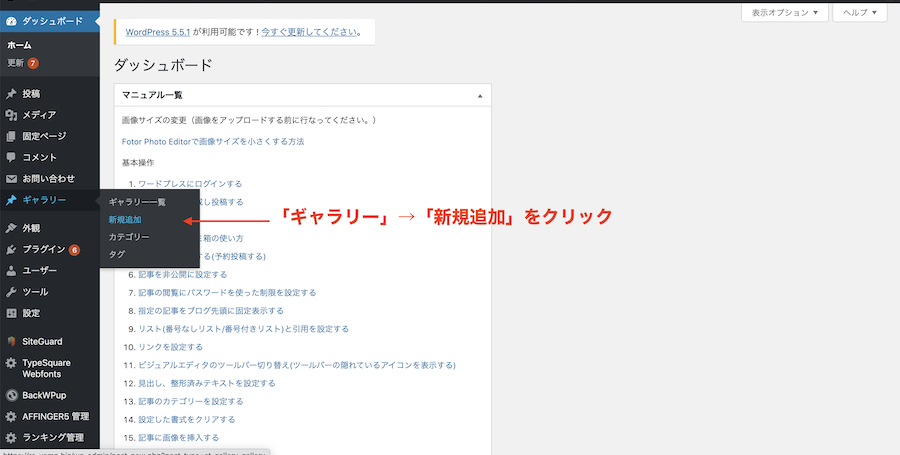
まずはダッシュボードのギャラリーから「新規追加」をクリックします。
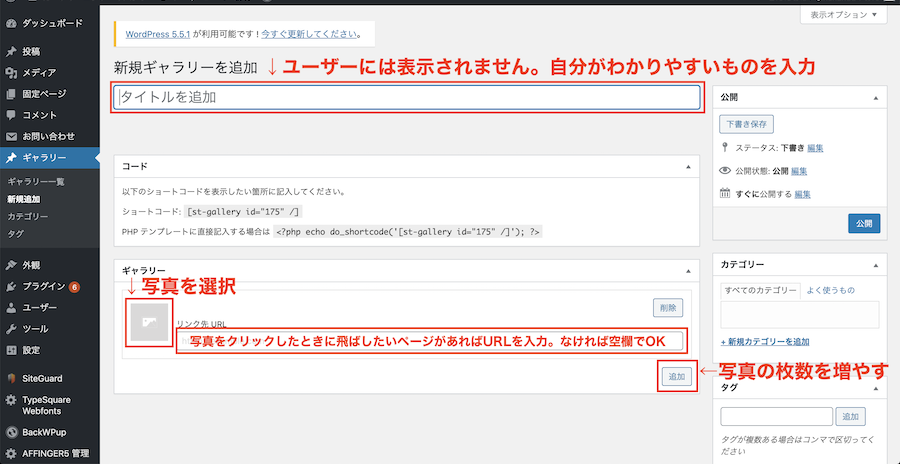
一番上のタイトルに自分のわかりやすいタイトル名を入力します。この部分はユーザーに表示されることはありませんのでご自身の好きな文字を入力してください。
ギャラリーと書かれた欄の写真部分をクリックするとメディアが開き、写真を追加することができます。
ギャラリーの写真をクリックした際に飛ばしたいページがある場合は横の入力欄にリンク先ページのURLを入力します。(飛ばしたいページがない場合は空欄で大丈夫です。)
「追加」を押すと写真の枚数を増やすことができます。
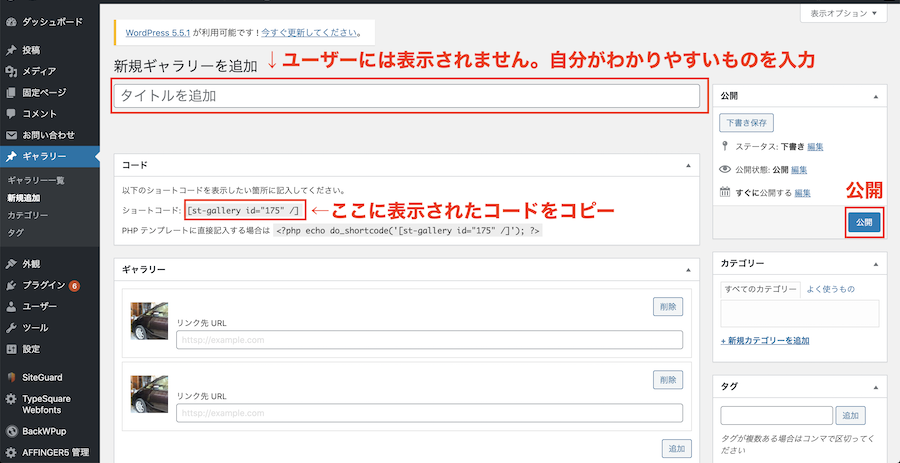
入力が完了したら「公開」をクリックします。
コードの部分に表示されたショートコードは記事に貼り付ける必要がありますのでコピーしておきます。
2.テンプレを複製する
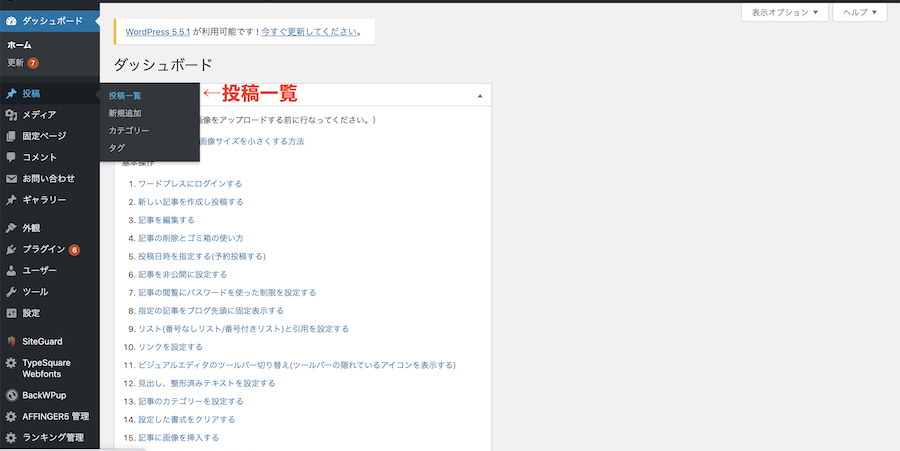
ダッシュボードの「投稿」→「投稿一覧」をクリックします。
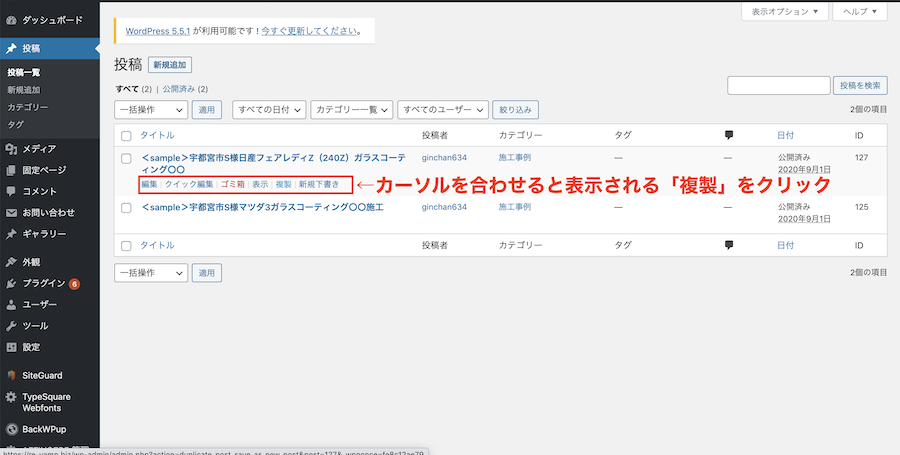
【テンプレ】の表記のある投稿にカーソルをあてると「複製」というボタンが表示されますのでクリックし、テンプレートをコピーします。
3.複製したテンプレの中身を編集
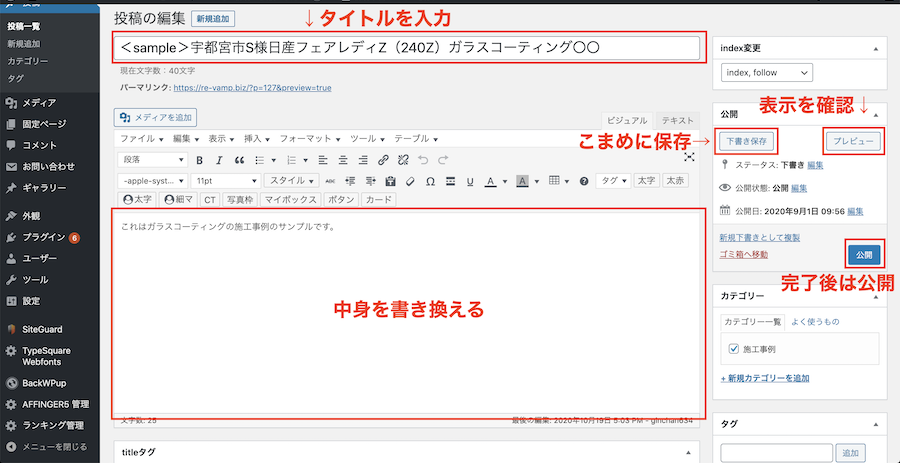
まずは一番上の入力欄にその事例のタイトルを入力します。全く同じタイトルはSEO的によくありませんので全ての記事でオリジナルのタイトルを付けます。
タイトルには「〇〇市○区〇〇 M様邸 外壁塗装・屋根塗装・手摺り錆止め」のように地域と施工内容を入れるのが一般的です。
続いて本文の内容を編集します。
本文の中でギャラリーを表示したい箇所に先ほどコピーしたギャラリーのショートコードを貼り付けます。
「下書き保存」で途中経過を保存できますのでこまめに保存しておきましょう。また、内容がどのように反映されているか確認したい場合は「プレビュー」をクリックすると確認できます。
「公開」を押すとこのページが公開されます。
4.タグを設定
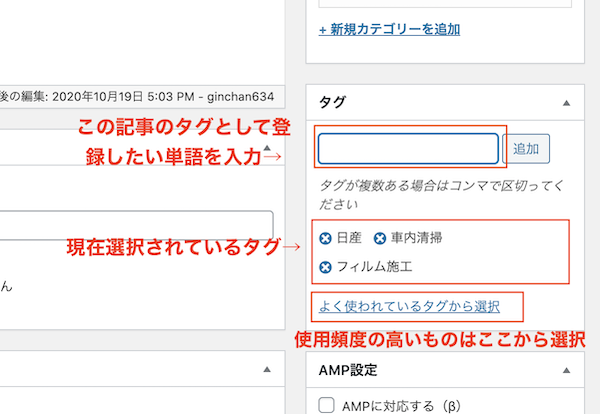
続いてはタグの設定です。タグは事例一覧の中からユーザーが自分が知りたい事例のみに絞り込むことができる機能です。
例えば、外壁塗装をしたいと考えているユーザーは外壁塗装の事例が見たいと思いますが事例一覧には屋根の塗装や雨樋の修理などが混ざって表示されています。
タグを設定しておくことによって事例一覧の中から外壁塗装の事例が見たいユーザーは外壁塗装の事例だけに絞ることができます。
非常にユーザーに親切な機能ですので活用されることをお勧めします。
新しいタグを追加する方法
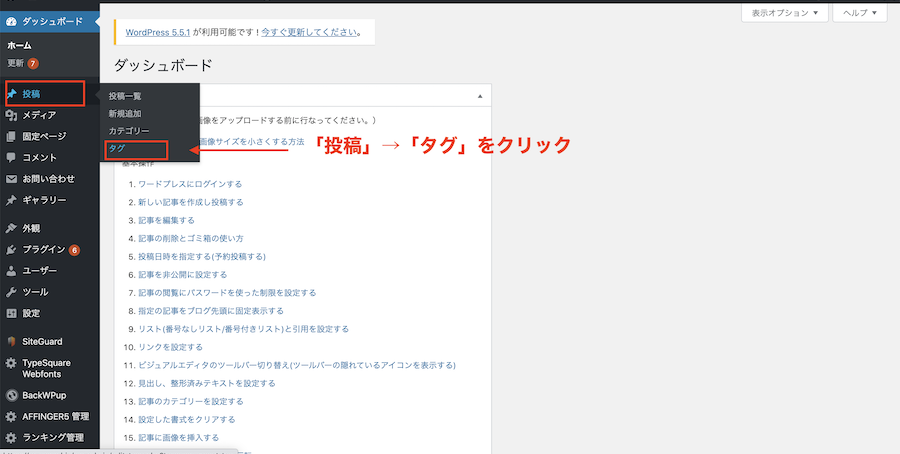
自分が使いたいタグがない場合はタグを新しく追加する必要があります。ダッシュボードの「投稿」→「タグ」をクリックします。
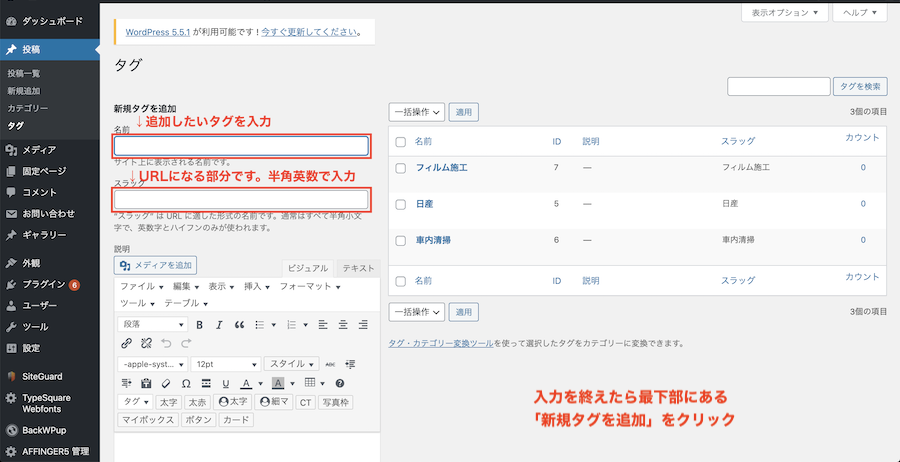
「名前」の欄に追加したいタグ名を入力します。スラッグはURLの末尾になる部分です。半角英数で入力します。
入力が終わったら最下部にある「新規タグを追加」を押すとタグが追加されます。
5.アイキャッチ画像を設定

編集画面の右下にある「アイキャッチ画像」はその事例を代表するような写真を入力します。
事例一覧などに表示される写真になりますので必ず登録しましょう。
